我们来看一下实际操作:
![图片[1] | Excel计算日期间隔 | 星尘资源网](/wp-content/uploads/2025/09/1758452848651_0.gif)
从示例就可以看到,要得到两个日期间的天数,直接相减即可得到结果。这里仅仅需要注意一个问题。那就是输入的日期一定要是规范的日期格式。
怎样才是规范的日期格式呢?我们只要打开【单元格格式】就一目了然了。
右键点击单元格,选择【设置单元格格式】。
![图片[2] | Excel计算日期间隔 | 星尘资源网](/wp-content/uploads/2025/09/1758452848651_1.png)
然后在设置窗口里,选择【日期】,这里罗列了所有Excel认可的日期规范格式。
![图片[3] | Excel计算日期间隔 | 星尘资源网](/wp-content/uploads/2025/09/1758452848651_2.png)
为什么一定要输入规范的日期格式呢?因为只有这样,Excel才会将你输入的内容【认可】为是一个日期,之后才可以通过运算符或公式对其进行引用和计算。就我个人而言,在输入日期时,喜欢以【2019/02/25】或是【2019-02-25】这样的格式来输入日期,因为数字和符号都在小键盘上,熟练以后输入起来可以兼顾正确率和速度。
既然可以相减,自然也可以相加。给定一个日期后,如果要知道多少天后是什么日期,也可以直接加出来。请看示例。
![图片[4] | Excel计算日期间隔 | 星尘资源网](/wp-content/uploads/2025/09/1758452848651_3.gif)
到这里,今天基础的内容已经说完了,下面再说一下【DATEDIF】函数的运用。
在我们实际工作中,如果两个日期中间间隔的时间较长,那么,用日期相减的方法就行不通了。因为结果的单位是【天】,因而不便于进行实际运用。这时,我们就需要以年或月为单位的结果。这里就需要用到【DATEDIF】函数了。
首先来看一下【DATEDIF】函数的表达式。
【语法】
DATEDIF(start_date,end_date,unit)
start_date 表示的是起始时间。
end_date 表示的是结束时间。
unit表示的是返回的时间代码,是天、月、年等。
注意:结束日期必须大于起始日期
unit 返回值
"Y"时间段中的整年数。
"M"时间段中的整月数。
"D"时间段中的天数。
"MD"起始日期与结束日期的同月间隔天数。 忽略日期中的月份和年份。
"YD" 起始日期与结束日期的同年间隔天数。忽略日期中的年份。
"YM" 起始日期与结束日期的间隔月数。忽略日期中的年份。
注意:引号也是函数表达式的一部分,需要一并输入
来看一下示例:
![图片[5] | Excel计算日期间隔 | 星尘资源网](/wp-content/uploads/2025/09/1758452848651_4.gif)
示例中,我们使用函数,计算了1990年2月6日到2019年2月25日之前的【整年数】,这里尤其要说明的时,这个整年数是【天对天】相减得来的。什么意思?就是如果以人的年龄来说的话,就是生日是1990年2月6日的人,到了今天正好是29周岁,如果我们将开始日期改成1990年3月6日,结果又是什么呢?可能你已经想到了,应该是28,我们可以来验证一下。
![图片[6] | Excel计算日期间隔 | 星尘资源网](/wp-content/uploads/2025/09/1758452848651_5.gif)
通过示例,我们就可以看出,这个函数就是计算年龄或是工龄的利器。
下面再进一步,如果不光想得到【周岁】,还想知道与周岁相差的天数,又该怎么办?其实只要将函数里的"Y"改成"YD"就可以了。还用上面的示例来说明,如果生日是1990年2月6日,那么到今天就是29周岁又过了19天,如果生日是1990年3月6日,那么现在就是28周岁加356天,也就是再过9天就满29周岁了。
好了,今天的内容到这里就结束了。希望对大家有所帮助。
最后,还要说明一点的是,DATEDIF函数是Excel里的隐藏函数,在帮助和插入公式里面都没有办法直接选择,所以使用时需要手工输入。
如果觉得本文有点意思,请朋友们点击文章下方的【好看】,谢谢大家!
致 读 者
您在使用Word、Excel、PPT等办公软件时,如果遇到令您困扰的问题,请留言告诉我们,至简办公(工作室)将为您提供一对一服务,或撰写原创文章将解决办法分享给大家。
![图片[7] | Excel计算日期间隔 | 星尘资源网](/wp-content/uploads/2025/09/1758452848651_6.jpg)
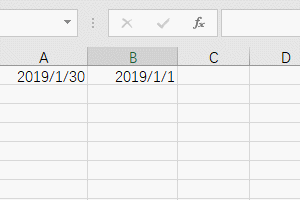


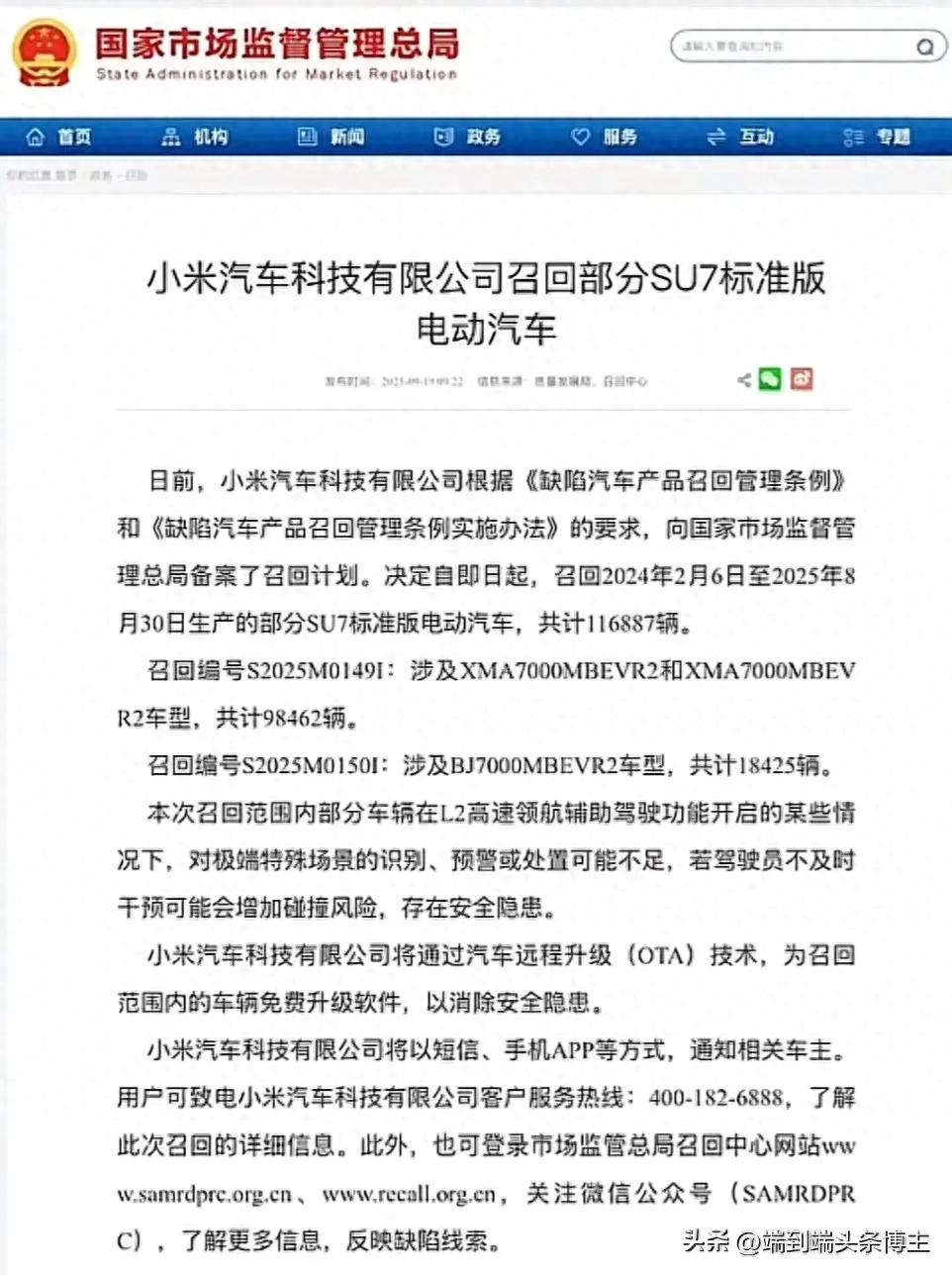





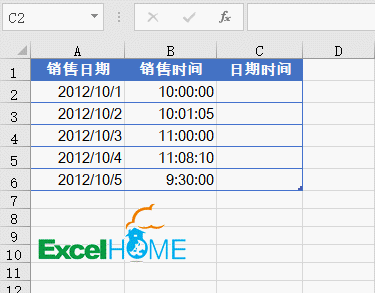







请登录后查看评论内容